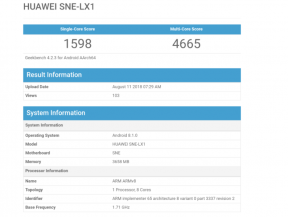Popravek: COD Modern Warfare 2 neprestano zatika ali zmrzuje
Miscellanea / / April 29, 2023
Zdi se, da ste ena izmed žrtev, ki jih je treba doživeti zaostanki, padci hitrosti sličic, zatikanja in nekatere druge težave, povezane z zmogljivostjo novega COD Modern Warfare II Beta. No, če je to res, potem niste edini, saj se dandanes veliko računalniških igralcev sooča z isto težavo. Glede na več poročil je igra COD Modern Warfare 2 Jecljanje oz Zamrzovanje nenehno na računalniku, medtem ko se vključite v seje igranja ne glede na specifikacije, ki jih uporabljate.
Medtem ko imajo igralci "Preveri telefonsko številko" napaka in '0x00001338 (0) N koda napake' na osebnem računalniku, kar jim v bistvu preprečuje vstop v igranje, na žalost. Če ste v tem primeru eden od igralcev, ki jih je prizadela težava z zamrzovanjem ali jecljanjem, lahko sledite tem vodnikom za odpravljanje težav, da to odpravite. Ta specifična težava se lahko pojavi zaradi več možnih razlogov in se lahko razlikuje glede na specifikacije računalnika ali nastavitve grafičnega procesorja v igri.

Vsebina strani
-
Popravek: COD Modern Warfare 2 neprestano zatika ali zmrzuje
- 1. Preverite sistemske zahteve
- 2. Zaženite MW2 kot skrbnik
- 3. Posodobite gonilnike GPE
- 4. Posodobite Call of Duty: Modern Warfare 2
- 5. Poskusite znižati grafične nastavitve v igri
- 6. Onemogoči celozaslonske optimizacije
- 7. Vklopite Nvidia DLSS
- 8. Onemogoči NVIDIA ShadowPlay
- 9. Nastavite afiniteto procesorja prek upravitelja opravil
- 10. Preverite in popravite datoteke iger
- 11. Posodobite Windows
- 12. Zapri opravila v ozadju
- 13. Izvedite čisti zagon
- 14. Onemogoči Steam Overlay
- 15. Povečajte navidezni pomnilnik
- 16. Računalnik hranite v dobro prezračenem prostoru
- 17. Ponastavite nastavitve BIOS-a na privzete
- 18. Poskusite nadgraditi fizični RAM
Popravek: COD Modern Warfare 2 neprestano zatika ali zmrzuje
Torej, ko govorimo o možnih razlogih, se lahko pojavi zaradi celozaslonskih optimizacij, težav z nameščenimi datotekami iger, zastarelimi grafičnimi gonilniki, zastarela različica igre, zastarela sistemska programska oprema, opravila, ki se izvajajo v ozadju, težave s prekrivnimi aplikacijami, nižji RAM, nastavitve grafike v igri, itd. Poleg tega vas lahko motijo težave z združljivostjo s specifikacijami računalnika, overclocked GPE, nezagon datoteke igre s skrbniškim dostopom itd.
Na srečo smo tukaj delili nekaj možnih rešitev za vas, ki bi vam morale zelo pomagati. Zelo priporočljivo je, da sledite vsem metodam eno za drugo, dokler se težava ne odpravi. Torej, ne da bi izgubljali več časa, skočimo k temu.
1. Preverite sistemske zahteve
Preverite sistemske zahteve igre COD Modern Warfare 2, da zagotovite, da ni težav z združljivostjo igre in specifikacij računalnika. Če v tem primeru ugotovite, da različica vašega računalnika ne izpolnjuje vseh sistemskih zahtev, nadgradite določeno strojno/programsko opremo, da bo združljiva. V nasprotnem primeru lahko preskočite na naslednjo metodo.
Oglasi
Minimalne sistemske zahteve:
- OS: Windows 10
- Procesor: Intel Core i5-3570 ali AMD Ryzen 5 1600X
- Spomin: 8 GB RAM
- Grafika: NVIDIA GeForce GTX 960 ali AMD Radeon RX 470
Priporočene sistemske zahteve:
- OS: Windows 10/11
- Procesor: Intel Core i7-4770K ali AMD Ryzen 7 1800X
- Spomin: 16 GB RAM
- Grafika: NVIDIA GeForce GTX 1060 ali AMD Radeon RX 580
2. Zaženite MW2 kot skrbnik
Najprej bi morali zagnati datoteko aplikacije igre exe na vašem računalniku kot skrbnik, da bi uporabniku odobrili nadzorni dostop do računa. Sistemu bo omogočil pravilno izvajanje programske datoteke, kar lahko prepreči težave z zrušitvijo ali nezagonom. Za to lahko sledite spodnjim korakom:
- Desni klik na COD: Modern Warfare 2 exe v vašem računalniku.
- Izberite Lastnosti > Kliknite na Kompatibilnost zavihek.

Oglasi
- Ne pozabite klikniti na Zaženite ta program kot skrbnik potrditveno polje, da ga označite.
- Kliknite na Prijavite se in izberite v redu da shranite spremembe.
- Zdaj zaženite igro, da jo zaženete.
Prosimo, upoštevajte: Če ste eden od uporabnikov odjemalca Battle.net ali odjemalca Steam za zagon igre Call of Duty: MW2, sledite enakim korakom tudi za določen zaganjalnik iger.
3. Posodobite gonilnike GPE
Zelo priporočljivo je, da v računalniku preverite, ali je na voljo posodobitev grafičnega gonilnika, tako da sledite spodnjim korakom. S tem boste lahko namestili najnovejšo posodobitev, ki bo odpravila več grafičnih težav s programom. Narediti tako:
- Desni klik na Meni Start odpreti Meni za hitri dostop.
- Kliknite na Upravitelj naprav s seznama, da ga odprete.
- Dvojni klik na Adapterji zaslona da ga razširite.

Oglasi
- Desni klik na namenski grafični kartici, ki jo uporabljate.
- Kliknite na Posodobite gonilnik > Izberite Samodejno iskanje gonilnikov.
- Sistem bo samodejno preveril, ali so na voljo posodobitve.
- Če je na voljo posodobitev, bo samodejno prenesla in namestila najnovejšo različico.
- Ko končate, znova zaženite računalnik, da uveljavite spremembe.
Če v računalniku ni na voljo posodobitev, obiščite uradno spletno mesto proizvajalca grafične kartice in ročno prenesite najnovejšo različico. Na naslednjih povezavah poiščite določen model grafične kartice.
- GPE Nvidia
- GPU AMD
- GPU Intel
4. Posodobite Call of Duty: Modern Warfare 2
Zelo priporočljivo je, da preverite, ali so na vašem računalniku posodobitve igre, tako da sledite spodnjim korakom, da zagotovite, da ni zastarele različice igre. Včasih lahko težave z zastarelo različico popravka igre povzročijo več konfliktov na vaši strani, ki lahko slabo vplivajo na zagon igre ali izkušnjo igranja. Če želite to narediti:
Za Battle.net:
- Odprite Battle.net Zaganjalnik (Blizzard) > Kliknite na Logotip Blizzard od zgornjega levega kota.
- Pojdi do nastavitve > Kliknite na Namestitev/posodobitev igre.
- Pomaknite se navzdol na dno strani > Kliknite na Uporabite najnovejše posodobitve in prenesite prihodnje podatke popravkov za nedavno igrane igre da ga omogočite.
- Zdaj kliknite na Končano za shranjevanje sprememb > Znova zaženite zaganjalnik Battle.net, da uveljavite spremembe.
- Igro bi moral samodejno posodobiti na razpoložljivo različico.
Za Steam:
- Odprto Steam in pojdi na Knjižnica.
- Kliknite na COD: Modern Warfare 2 iz levega podokna.
- Steam bo samodejno poiskal razpoložljivo posodobitev.
- Če je na voljo posodobitev, kliknite Nadgradnja.
- Počakajte nekaj časa, da se posodobitev konča.
- Ko končate, znova zaženite računalnik, da uveljavite spremembe.
5. Poskusite znižati grafične nastavitve v igri
V večini primerov obstaja velika verjetnost, da takšno težavo povzročajo vaše nastavitve grafike v igri. Odvisno od konfiguracije računalnika in prikazovalne naprave je predlagano, da nastavite veljavne grafične nastavitve, da bo igra lahko delovala gladko. Če vaš računalnik ni zmogljiv in ste grafične nastavitve nastavili na višjo raven, lahko naletite na zamike ali zatikanja. Torej odprite meni z nastavitvami igre in zmanjšajte grafične možnosti glede na zmogljivost računalnika.
6. Onemogoči celozaslonske optimizacije
Oglaševanje
No, optimizacijo celotnega zaslona in nastavitve DPI lahko privzeto najdete v programih Windows. Včasih lahko te možnosti sprožijo težave z delovanjem igre. Poskusite ročno onemogočiti celozaslonske optimizacije, tako da sledite spodnjim korakom.
- Pojdi na COD Modern Warfare 2 imenik iger.
- zdaj, desni klik na ModernWarfareII.exe aplikacijska datoteka.
- Izberite Lastnosti > Kliknite na Kompatibilnost zavihek.
- Kliknite na Onemogoči celozaslonske optimizacije potrditveno polje, da ga omogočite.
- Nato kliknite na Spremenite visoke nastavitve DPI gumb > izberite Preglasi vedenje skaliranja pri visokih DPI potrditveno polje.
- Izberite Aplikacija v spustnem meniju > Kliknite na Prijavite se in potem v redu da shranite spremembe.
- Ko je to končano, lahko znova poskusite preveriti težavo COD Modern Warfare 2 z zatikanjem, zaostajanjem ali zmrzovanjem.
7. Vklopite Nvidia DLSS
Če vaša igra COD Modern Warfare 2 močno zatika ali zamrzne in uporabljate grafiko Nvidia kartico, nato pa poskrbite, da omogočite funkcijo Nvidia DLSS, da zmanjšate težavo zatikanja v igri do nekaj obseg. Včasih igra morda ne bo delovala gladko pri možnosti FidelityFX CAS, ki je privzeto omogočena. Torej, samo onemogočite FidelityFX CAS in potem vklopite DLSS. Lahko nastavite DLSS do kakovosti da vidite vizualne izboljšave in manj padcev FPS.
8. Onemogoči NVIDIA ShadowPlay
Poskusite izklopiti funkcijo Nvidia ShadowPlay v aplikaciji Nvidia GeForce Experience, da zagotovite, da ni težav z nalaganjem igre ali izkušnjo igranja. Nvidia ShadowPlay vam omogoča snemanje in skupno rabo visokokakovostnih videoiger, snemanje posnetkov zaslona in izvajanje pretočnih predvajanj v živo s prijatelji tako kot prekrivna aplikacija. Zato lahko v nekaterih scenarijih nepričakovano povzroči težave z delovanjem igre. Če ste uporabnik AMD GPE, preskočite to.
- Odprite Nvidia GeForce Experience aplikacija
- Kliknite na nastavitve > Kliknite na Splošno zavihek.
- Pojdi na Deliti možnost in onemogočiti to.
- Prepričajte se, da shranite spremembe in znova zaženete računalnik.
9. Nastavite afiniteto procesorja prek upravitelja opravil
Lahko poskusite nastaviti afiniteto procesorja prek upravitelja opravil, če vaš procesor poganja 6-12-jedrno arhitekturo. Nastavite afiniteto procesorja tako, da sledite spodnjim korakom, da zmanjšate padce sličic ali zatikanja v igri.
- Pritisnite Ctrl+Shift+Esc ključi za odpiranje Upravitelj opravil.
- Zdaj kliknite na Podrobnosti zavihek > Desni klik na COD MW2 proces (cod.exe).
- Kliknite na Nastavite afiniteto > Ročno kljukica CPE jedra za uporabo kot CPU 0, 1, 2, 3.
- Potem se prepričajte, da odkljukajte preostale procesorje > Kliknite na v redu da shranite spremembe.
- Za uveljavitev sprememb morate tudi znova zagnati računalnik.
10. Preverite in popravite datoteke iger
V tem primeru lahko manjkajoče ali poškodovane datoteke iger v računalniku igralce zelo motijo. Sledite spodnjim korakom, da preverite in popravite datoteke igre v računalniku, da bo igra lahko pravilno delovala.
Za Battle.net:
- Odprite Battle.net odjemalec na vašem računalniku.
- Kliknite na Call of Duty: Modern Warfare II igra.
- Zdaj kliknite na OPCIJE (ikona zobnika) > Kliknite Skeniraj in popravi.
- Izberite Začni skeniranje in počakajte, da se postopek zaključi.
- Ko končate, zaprite zaganjalnik Battle.net in znova zaženite računalnik.
Za Steam:
- Zaženite Steam odjemalec > Kliknite na Knjižnica.
- Desni klik na COD: Modern Warfare 2 s seznama.
- Kliknite na Lastnosti > Pojdi na Lokalne datoteke.
- Kliknite na Preverite celovitost datotek igre.
- Ta postopek lahko traja nekaj časa, da se zaključi. Torej, imejte malo potrpljenja.
- Ko končate, znova zaženite računalnik, da uveljavite spremembe.
11. Posodobite Windows
Posodabljanje zgradbe operacijskega sistema Windows je vedno bistvenega pomena za uporabnike osebnih računalnikov in igralce računalniških iger, da zmanjšajo sistemske napake, težave z združljivostjo in zrušitve. Medtem najnovejša različica večinoma vključuje dodatne funkcije, izboljšave, varnostne popravke in drugo. Če želite to narediti:
- Pritisnite Win+I ključi za odpiranje Nastavitve sistema Windows.
- Kliknite na Posodobitev in varnost > Izberite Preveri za posodobitve pod Windows Update razdelek.
- Če je na voljo posodobitev, izberite Prenesite in namestite.
- Posodobitev lahko traja nekaj časa.
- Ko končate, znova zaženite računalnik, da namestite posodobitev.
12. Zapri opravila v ozadju
Nepotrebna opravila ali programi, ki se izvajajo v ozadju, lahko porabijo veliko sistemskih virov, kot je poraba procesorja ali pomnilnika, kar dobesedno zmanjša zmogljivost sistema. Zato se pogosto pojavljajo težave z zrušitvijo, zaostajanjem in nenalaganjem pri zagonu. Preprosto popolnoma zaprite vsa nepotrebna opravila v ozadju. Storiti to:
- Pritisnite Ctrl+Shift+Esc ključi za odpiranje Upravitelj opravil.
- Zdaj kliknite na Procesi zavihek.
- Kliknite, da izberete posamezno opravilo, ki ga želite zapreti. [Deluje v ozadju in porabi dovolj sistemskih virov]
- Kliknite na Končaj nalogo da ga zaprete enega za drugim.
- Ko končate, znova zaženite sistem.
13. Izvedite čisti zagon
Nekateri programi ali storitve se lahko izvajajo v ozadju vsakič, ko zaženete sistem Windows brez vašega namena. Te aplikacije ali storitve bodo zagotovo porabile veliko internetne povezave in sistemskih virov. Če se tudi vi počutite enako, ne pozabite izvesti čistega zagona računalnika, da preverite težavo. Če želite to narediti:
- Pritisnite Win+R ključi za odpiranje Teči pogovorno okno.
- Zdaj vnesite msconfig in udaril Vnesite odpreti Konfiguracija sistema.
- Pojdi na Storitve > Omogoči Skrij vse Microsoftove storitve potrditveno polje.
- Kliknite na Onemogoči vse > Kliknite na Prijavite se in potem v redu da shranite spremembe.
- Zdaj pa pojdi na Začeti > Kliknite na Odprite upravitelja opravil.
- Odpre se vmesnik upravitelja opravil. Tukaj pojdite na Začeti zavihek.
- Nato kliknite določeno nalogo, ki ima večji zagonski učinek.
- Ko izberete, kliknite na Onemogoči da jih izklopite iz postopka zagona.
- Naredite iste korake za vsak program, ki ima večji zagonski učinek.
- Ko končate, znova zaženite računalnik, da uveljavite spremembe.
14. Onemogoči Steam Overlay
Če ste v svojem računalniku omogočili aplikacijo Steam Overlay, vendar je ne uporabljate tako pogosto, vam priporočamo, da jo takoj onemogočite. Možnost Steam Overlay je lahko uporabna pri pretakanju, snemanju ali snemanju posnetkov zaslona. Vendar se vsem ne zdi vedno uporabno. Če ga izklopite, bi torej morali zmanjšati dodatno obremenitev vašega sistema in tako izboljšati zmogljivost.
- Odprite Steam stranka > Pojdi na Knjižnica.
- Desni klik na COD Modern Warfare 2 > Kliknite na Lastnosti.
- Ne pozabite klikniti Omogoči Steam Overlay med igro pod SPLOŠNO zavihek, da ga počistite.
- Ko je onemogočena, znova zaženite igro in preverite, ali deluje bolje ali ne.
15. Povečajte navidezni pomnilnik
Ne pozabite ročno povečati navideznega pomnilnika v računalniku, tako da sledite spodnjim korakom, da preverite, ali navidezni RAM dobro deluje z igro ali ne.
- Odprto Nadzorna plošča iz sistema Windows Start meni > Pojdi na Sistem.
- Kliknite na Napredne sistemske nastavitve > Pojdi na Napredno zavihek.
- Odprto nastavitve Spodaj Izvedba > Kliknite na Napredno zavihek.
- Kliknite na spremeniti Spodaj Navidezni pomnilnik.
- Zdaj kliknite na Onemogoči zraven Samodejno upravljajte velikost ostranjevalne datoteke za vse gonilnike možnost.
- Nato boste morali izbrati a Velikost po meri > Vnesite višjo vrednost vaše dejanske velikosti RAM-a tako v začetni velikosti kot v največji velikosti. [Na primer, če imate 8 GB RAM-a, vnesite 12000 MB]
Opomba: Vnesite vrednost RAM-a v MB. 1 GB pomeni 1024 MB prostora za shranjevanje. Torej, storite ustrezno in uporabite pogon C:, kjer je nameščen Windows.
- Kliknite na V redu in znova zaženite računalnik > Ko končate, ponovno zaženite računalnik, da uveljavite spremembe.
16. Računalnik hranite v dobro prezračenem prostoru
Računalnik lahko hranite na dobro prezračevanem mestu, kjer ima računalnik dovolj zraka za hitrejše odvajanje toplote. Če računalnik večinoma uporabljate v klimatizirani sobi, vam ni treba skrbeti za pregrevanje. Ne pozabite izklopiti računalnika enkrat na dan, ko končate z delom ali igro. Če so vremenske razmere prevroče ali če računalnik uporabljate dlje časa, ga preprosto izklopite, da si privoščite počitek.
Zelo priporočljivo je tudi, da računalnika ne postavljate blizu okna ali katerega koli odprtega prostora, kjer je zunaj toplota ali izpostavljena neposredni sončni svetlobi. Prepričajte se, da uporabljate kakovostno termalno pasto na CPE, da povečate hlajenje. Če v tem primeru uporabljate igralno napravo in se težava s pregrevanjem pojavlja večino časa tudi pri drugih igrah ali težkih programih, potem morate uporabiti vodno hlajenje, ki je drago, a vredno.
17. Ponastavite nastavitve BIOS-a na privzete
Druga stvar, ki jo morate storiti, je, da preprosto ponastavite nastavitve BIOS-a na optimizirane privzete, tako da sledite uporabniškemu priročniku za vaš določen model prenosnika ali konfiguracijo namizja. Priporočljivo je, da s to metodo nadaljujete le, če se zavedate posledic (če gre kaj narobe). Preden skočite vanj, si zapišite nastavitve ali informacije o zagonskem pogonu. Vklopite TPM (če je onemogočen).
Nekatere blagovne znamke prenosnih računalnikov redno samodejno pošiljajo posodobitve BIOS-a prek lastne posodobitvene programske opreme ali podporne aplikacije. Uporabniki prenosnih računalnikov Lenovo lahko na primer prejmejo posodobitve BIOS-a prek aplikacije Lenovo Vintage in uradnih posodobitev, povezanih z gonilniki naprave, kadar koli so na voljo pri podjetju. Ko je BIOS posodobljen na najnovejšo različico, morate preveriti, ali je bila težava z zatikanjem, zakasnitvami ali zmrzovanjem COD Modern Warfare 2 odpravljena ali ne.
18. Poskusite nadgraditi fizični RAM
Zelo žalostno je, da zgornje metode niso delovale za vas in vaš fizični RAM ne zadošča za pravilno izvajanje video iger. V tem primeru se prepričajte, da nadgradite fizični RAM na podvojitev, če vaš računalnik podpira razširitev RAM-a. Ker večina prenosnikov ali namiznih računalnikov podpira do 8 GB/16 GB razširitve RAM-a, ga morate nadgraditi. Prepričajte se, da kupite isto generacijo združljivega ključa RAM, da se izognete težavam.
Očitno bo to morda zahtevalo nekaj dodatnega denarja iz vašega žepa, vendar bo ta enkratna nadgradnja RAM-a trajala več let brez težav. Vendar pa obstaja ulov. Če ima vaš računalnik samo en kanal za RAM, boste morali starejšo pomnilniško kartico zamenjati z novo. Če pa ima vaš računalnik dvokanalni pomnilnik RAM, potem lahko uporabite tako nove kot stare, na primer 4+4 ali 8+8, odvisno od tega, koliko pomnilnika RAM želite uporabiti.
To je to, fantje. Predvidevamo, da vam je bil ta vodnik v pomoč. Za dodatna vprašanja lahko komentirate spodaj.